win8的USB接口失灵怎么办?
1、单击“这台电脑”,右键,选择“管理”
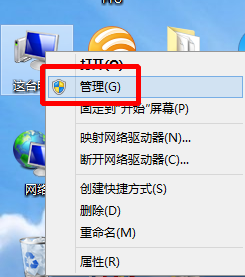
2、点击“设备管理器”,我们可以看到在“通用串行总线控制器”的下面,有一个设备图标出现一个黄色惊叹号,这就是失灵的那个USB接口。
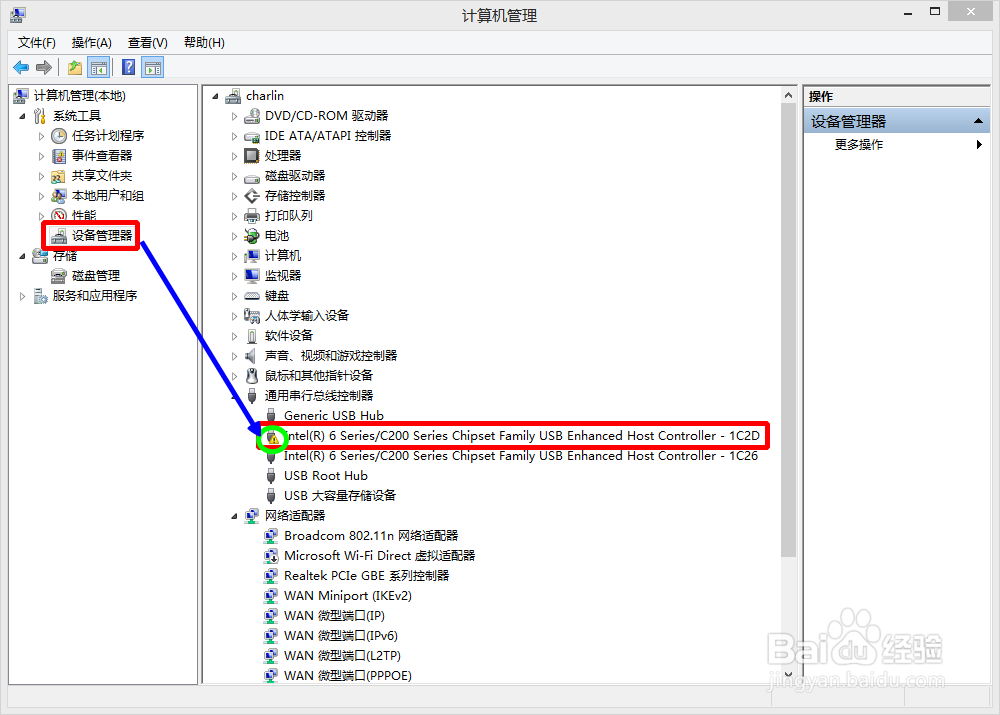
3、右键,点击“属性”。
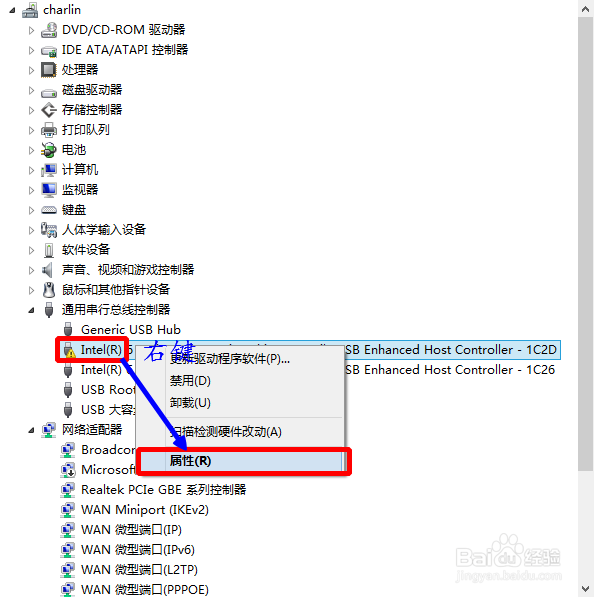
4、可以看到失灵的原因是“该设备无法启动,请求的操作不成功”。
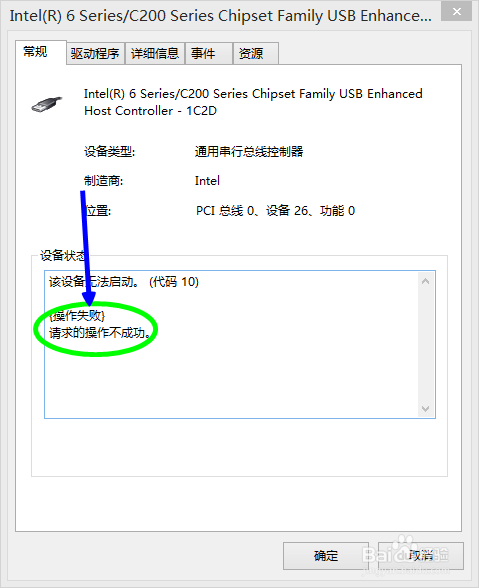
5、点击上方的“驱动程序”点击“更新驱动程序”。

6、选择自动搜索。

7、等待更新完成。

8、关闭。
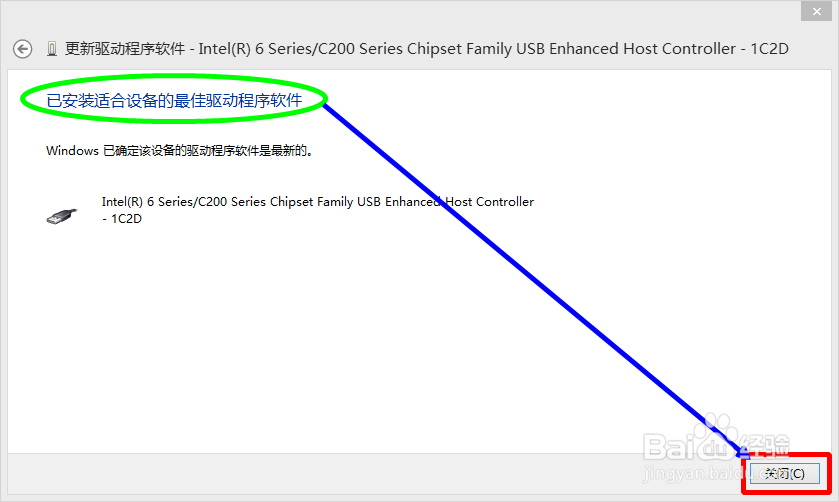
1、回到“设备管理器”(注意,不要在刚刚的“属性”页操作),选择问题设备,右键,点击“卸载”。
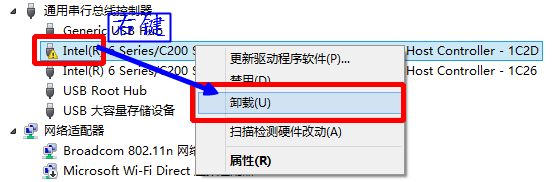
2、确定卸载。
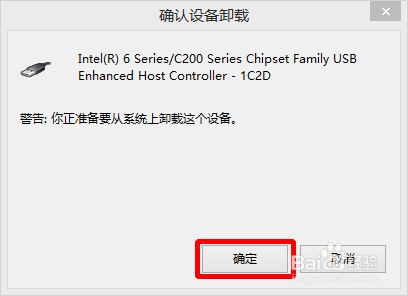
3、再选择没有问题的设备,同样点击卸载。(注意:卸载之前要保证“没有问题”的USB接口上“插有”设备,鼠标、U盘都可以;保证“有问题”的USB接口“不插”任何设备)
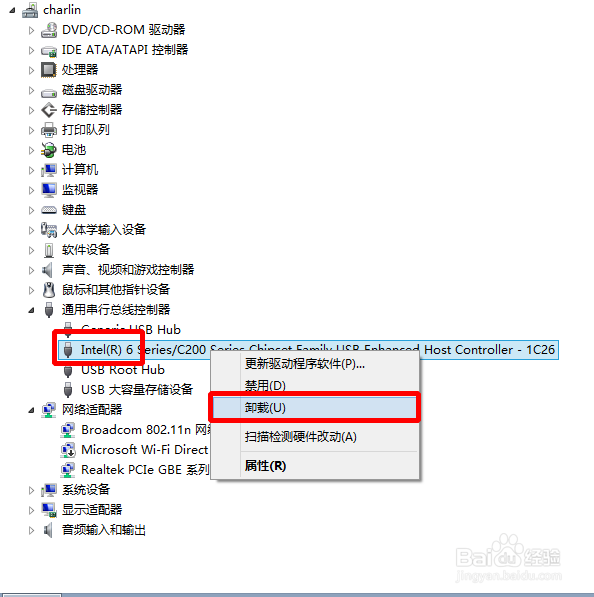
4、卸载后,由于没有问题的USB接口上插有设备,系统会自动刷新,重新安装。
若没有自动刷新则重启电脑。

5、这样两个接口可以用了。
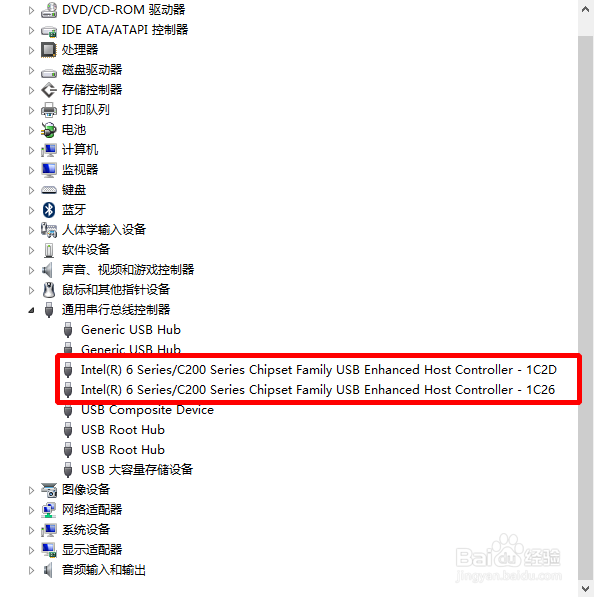
6、有时2个接口都有问题。
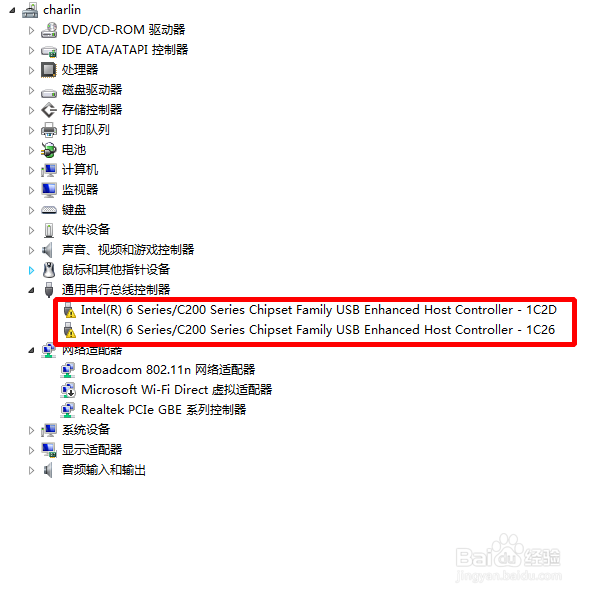
7、按照1~4步,将两个都卸载。
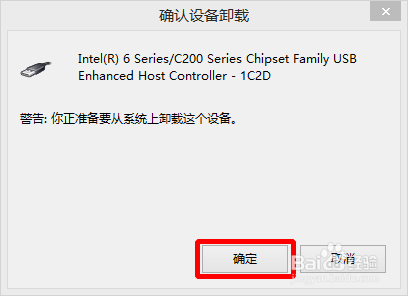
8、拔出USB接口处插上的所有设备。
重启电脑。

9、重启后,若设备正常安装,便无问题。
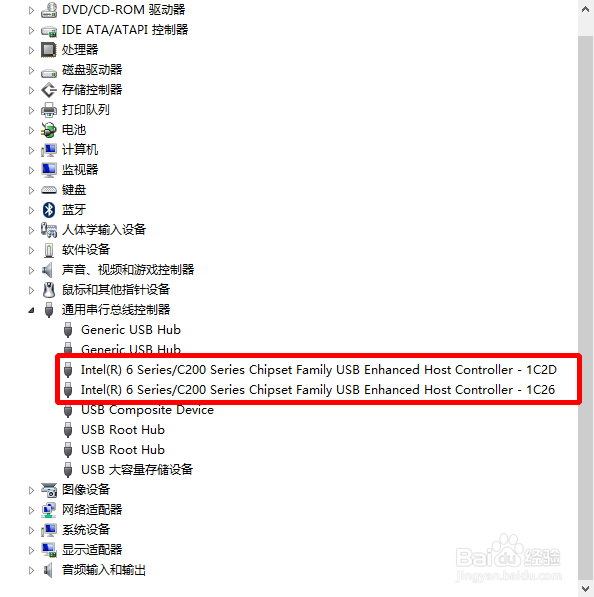
1、右键点击,先禁用这个设备。
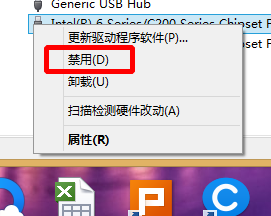
2、然后再次启用。

3、这样,设备便正常运行了。

4、P.S.方式2不一定有效,若无效,请用方式1。
声明:本网站引用、摘录或转载内容仅供网站访问者交流或参考,不代表本站立场,如存在版权或非法内容,请联系站长删除,联系邮箱:site.kefu@qq.com。